

Was sollten Sie tun, wenn Sie Spotify-Benutzer sind, aber Spotify-Musik auf Amazon Echo hören möchten?
Amazon Echo ist ein intelligenter Lautsprecher, der mit dem intelligenten Sprachassistenten Alexa ausgestattet ist. Der Assistent „Alexa“ hört Befehle, beantwortet Fragen, spielt Musik oder steuert Smart-Home-Geräte und hilft Ihnen auch beim Einkaufen.
Wenn Sie Spotify Music-Titel streamen möchten, können Sie diesen Beitrag nicht verpassen, der Ihnen zwei großartige Möglichkeiten bietet, um Spotify Music auf Amazon Echo zu genießen.

Laden Sie Amazon Alexa-App herunter und registrieren. Dann veibinden Sie Amazon Alexa App mit dem Amazon Echo-Lautsprecher.
Öffnen Sie die Amazon Alexa App auf Ihrem Smartphone oder Computer. Um Spotify mit Alexa zu verbinden, wird in der Alexa-App unter „Einstellungen“ auf „Musik und Medien“ ausgewählt.
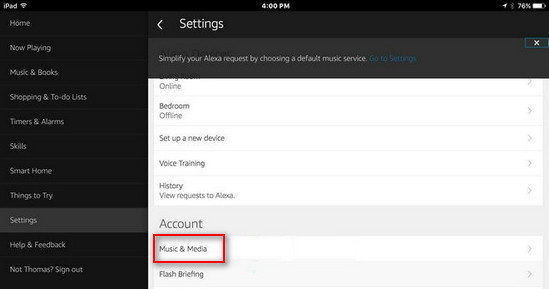
Ein Bildschirm wird erschienen, in dem alle von Alexa unterstützten Musik-Streaming-Dienste aufgelistet werden. Tippen Sie dann unter Musikdienste auf Spotify. Sie können entweder Ihr bestehendes Spotify-Konto verknüpfen oder sich für eines registrieren.
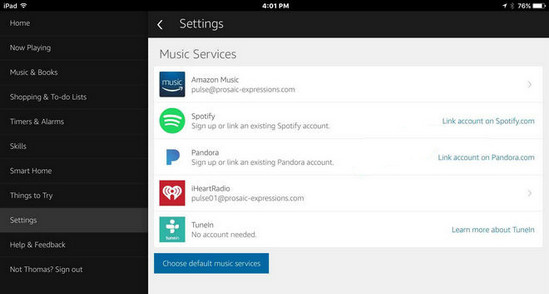
Auf dem nächsten Bildschirm „Verbinde Alexa mit deinem Spotify Konto“ wird angezeigt. Klicken Sie auf die grüne Schaltfläche „Bei Spotify anmelden“ und geben Sie Ihren Benutzernamen und Ihr Kennwort für das Spotify-Konto ein.
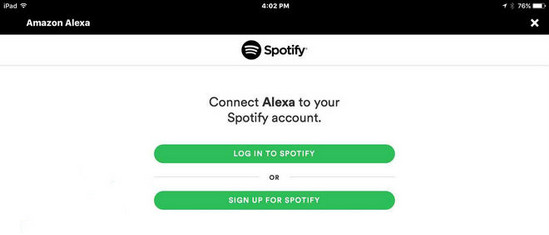
Dann erscheint eine Seite mit dem Hinweis „Ihr Spotify-Konto wurde erfolgreich verknüpft“. Wenn Sie kein Spotify-Konto haben, können Sie sich hier direkt über Google Mail oder Facebook anmelden.
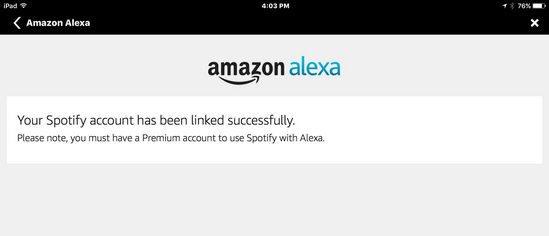
Verknüpfen Sie Ihre Spotify-Musikanwendung mit Ihrem Amazon Echo über die Amazon Alexa App. Sie können die Spotify Musik App als Standard-Musikplayer für Alexa festlegen. Damit Alexa Spotify abspielen kann, benötigen Sie Spotify Premium. Sobald alles miteinander verknüpft ist und Sie eine Premium-Spotify-Kontoeinrichtung eingerichtet haben, teilen Sie Alexa einfach mit, was Sie über Spotify abspielen möchten, und Ihr Amazon Echo startet die Musikwiedergabe fast sofort.

Spotify-Musikdateien haben ein spezielles Format, damit sie nicht für die Wiedergabe auf einem anderen Musikplayer gestreamt werden können. Um Spotify-Musik mit dem kostenlosen Spotify-Konto herunterzuladen und zu speichern, empfehlen wir Ihnen, NoteBurner Spotify Music Converter zu verwenden.
NoteBurner Spotify Music Converter ist ein professioneller und einzigartiger Spotify Music-Downloader, mit dem Sie Spotify-Musik mit höherer Geschwindigkeit in MP3 / AAC / WAV / FLAC / AIFF / ALAC Format herunterladen und 100% Original-Audioqualität beibehalten können. Nachdem Sie Spotify-Musik auf einem Mac oder PC in MP3-Audio konvertiert haben, können Sie Songs, Alben und Wiedergabelisten vom Computer auf Ihre tragbaren Geräte synchronisieren und hören. Hier nehmen wir Windows-Version als Beispiel. (Klicken Sie hier, um das Tutorial der Mac-Version anzuzeigen.)
Starten Sie Spotify Music Converter auf Ihrem PC. Klicken Sie oben rechts auf die Schaltfläche „+“, um Spotify-Musik oder Playlists zu importieren, die Sie konvertieren möchten. Drücken Sie dann „OK“.

Sie können auf die Einstellungen klicken, um Ausgabeformat, Ausgabequalität und Konvertierungsmodus einzustellen.

Klicken Sie nach der oben genannten Einstellung auf "Konvertieren", um Spotify Music zu von Amazon Alexa unterstützte MP3 oder einem anderen von Ihnen ausgewählten Ausgabe-Audioformat umzuwandeln.

Die mit Spotify Music Converter heruntergeladenen Spotify-Musikdateien oder Wiedergabelisten werden auf Ihrem lokalen Ordner gespeichert. Sie können sie offline auf mehreren Geräten wiedergeben oder für die personalisierte Bearbeitung in anderen Programmen verwenden.
Die Benutzeroberfläche von NoteBurner kann sich aufgrund von Upgrades ändern. Besuchen Sie das neueste Tutorial des Programms >>
In diesem Artikel haben wir erklärt, wie Spotify Music auf Amazon Echo abgespielt wird. Jetzt fehlt Ihnen nur noch ein Spotify Music Converter. Mit dem Konverter können Sie auch die konvertierte Musik auf jedem Gerät anhören.
Hinweis: Mit der kostenlosen Testversion von Spotify Music Converter können Sie nur die erste Minute jedes Songs konvertieren. Sie können die Vollversion kaufen, um diese Einschränkung aufzuheben.
 Was kommt als nächstes? Laden Sie Spotify Music Converter jetzt herunter!
Was kommt als nächstes? Laden Sie Spotify Music Converter jetzt herunter!
Songs, Playlist oder Podcasts von Spotify in MP3, AAC, WAV, AIFF, ALAC und FLAC konvertieren.

Songs von YouTube Music mit 10x Geschwindigkeit in MP3-, AAC-, WAV-, AIFF-, FLAC- oder ALAC konvertieren.

Deezer-Musik als MP3, AAC, WAV, FLAC, AIFF und ALAC mit Originalqualität herunterladen.

Tidal-Musik mit bis zu 5x Geschwindigkeit in MP3-, AAC-, WAV-, AIFF-, FLAC- oder ALAC umwandeln.

Songs von Amazon Music ohne Qualitätsverlust in HD-Klangqualität aufnehmen.

Apple Music, iTunes M4P Music oder Audiobook in MP3, AAC, WAV, AIFF, ALAC und FLAC konvertieren.
AA/AAX-Hörbücher in M4A/M4B/MP3 konvertieren. Kapitel und ID3-Tags behalten.